Hướng dẫn khắc phục lỗi 0x803fa067 khi kích hoạt Windows 10
Nội dung bài viết
Lỗi 0x803fa067 thường xuất hiện trong quá trình kích hoạt Windows 10/11, khiến người dùng không thể kích hoạt bản quyền và trải nghiệm đầy đủ các tính năng trên hệ điều hành.

1. Kích hoạt Windows 10/11
Windows 10/11 yêu cầu bản quyền hợp lệ để sử dụng trọn vẹn các tính năng. Tuy nhiên, quá trình kích hoạt thường gặp trục trặc như key lỗi, bản quyền điện tử không thể gỡ bỏ,... Những vấn đề này ảnh hưởng đến trải nghiệm người dùng. Đối với Windows 10 đã kích hoạt, bạn có thể nâng cấp lên Windows 11 miễn phí mà không cần nhập lại key, đồng thời nhận được hỗ trợ lâu dài từ Microsoft.

Nếu bạn cài đặt Windows 11 hoàn toàn mới, bạn cần kích hoạt bản quyền thủ công thông qua key được cung cấp hoặc bản quyền điện tử dựa trên phần cứng. Các phương pháp kích hoạt đều mang lại hiệu quả tương đương và hoạt động ổn định. Tuy nhiên, nếu hệ điều hành không ổn định, bạn có thể gặp lỗi 0x803fa067 khi kích hoạt, khiến hệ thống không thể kích hoạt thành công và buộc phải khởi động lại máy tính ngay lập tức.
2. Khắc phục lỗi 0x803fa067 khi kích hoạt Windows 10/11
Sử dụng công cụ sửa lỗi tích hợp sẵn trên Windows 10/11
Công cụ sửa lỗi trên Windows 10/11 cho phép bạn khắc phục nhiều vấn đề khác nhau, bao gồm cả lỗi kích hoạt Windows. Để giải quyết lỗi này, bạn cần thực hiện các bước sau:
Bước 1: Mở Menu Start và truy cập Settings để kiểm tra các thiết lập trên máy tính Windows.
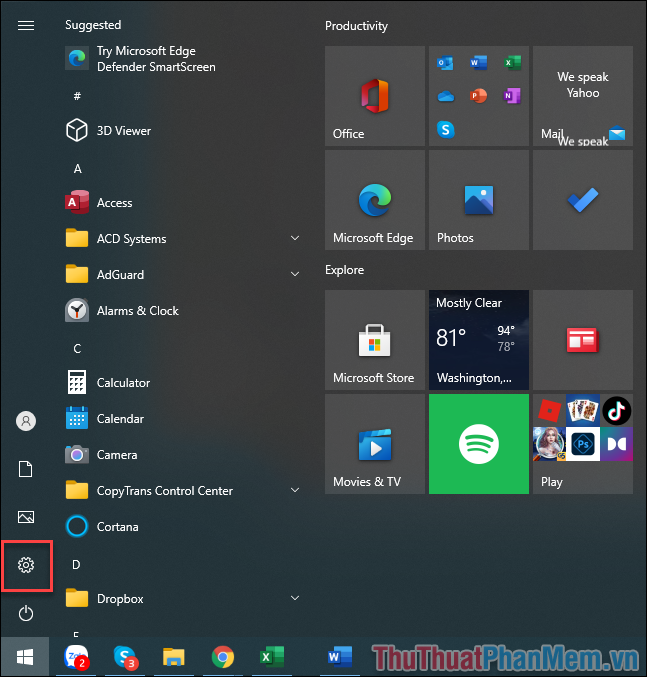
Bước 2: Chọn mục Update & Security để xem các tùy chọn liên quan đến cập nhật và bảo mật trên hệ thống.
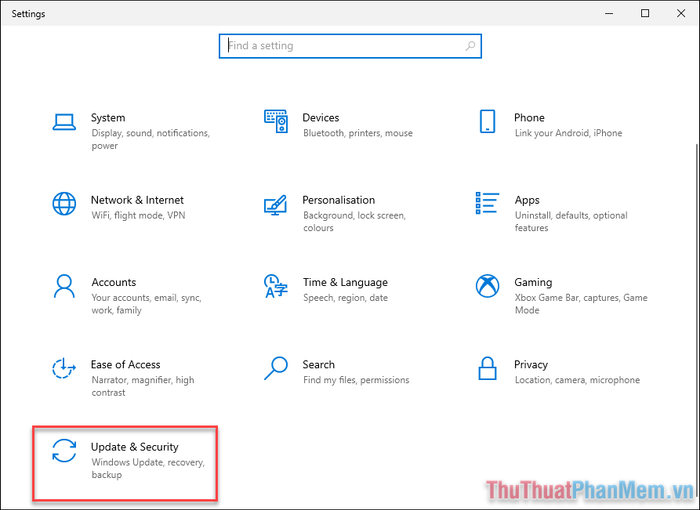
Bước 3: Tiếp theo, chọn Troubleshoot (1) và nhấp vào Additional troubleshooters (2) để khám phá các công cụ sửa lỗi có sẵn.
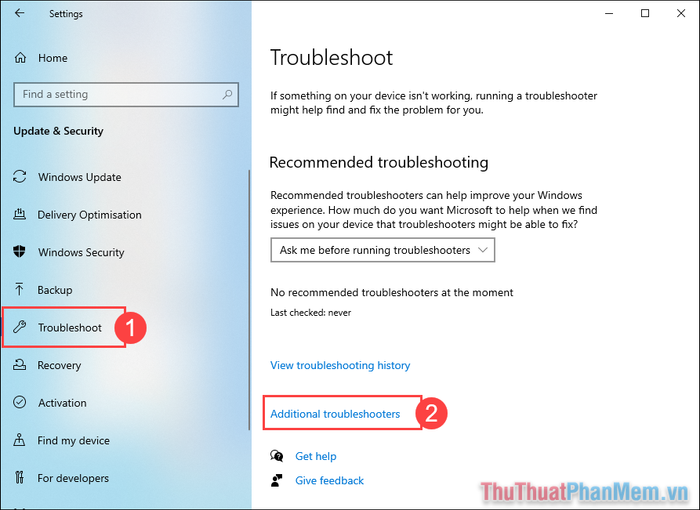
Bước 4: Trong cửa sổ thiết lập, tìm và chọn mục Windows Update, sau đó nhấn Run the troubleshooter để bắt đầu quá trình sửa lỗi. Quá trình này thường mất khoảng 3-5 phút, vì vậy hãy kiên nhẫn chờ đợi đến khi hoàn tất.
Sau khi quá trình sửa lỗi hoàn tất, hãy khởi động lại máy tính và thử kích hoạt lại Windows bằng key bản quyền hoặc các phương pháp kích hoạt sẵn có.
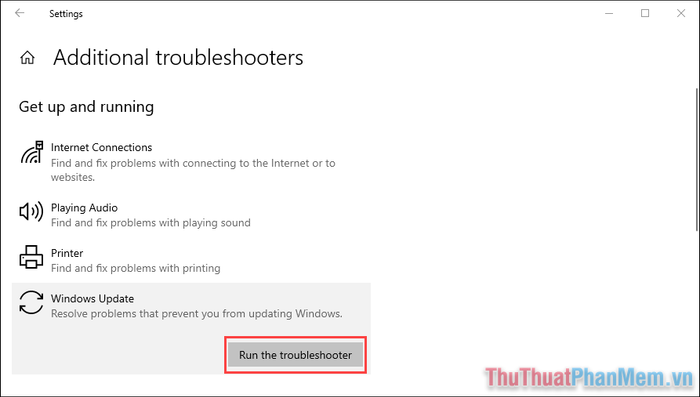
Ngắt kết nối Internet khi kích hoạt Windows
Việc ngắt kết nối Internet giúp tránh các lỗi phát sinh trong quá trình kích hoạt, đặc biệt hiệu quả trong việc khắc phục lỗi 0x803fa067.
Bước 1: Nhấp vào biểu tượng Internet trên thanh Taskbar, sau đó chọn Network & Internet Settings để truy cập cài đặt mạng trên máy tính.
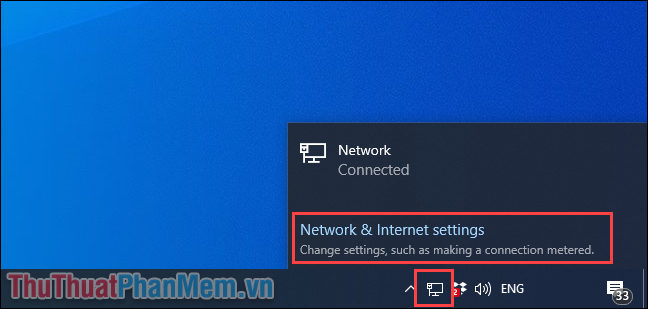
Bước 2: Trong cửa sổ cài đặt mạng, chọn Change adapter options để điều chỉnh thiết lập mạng hiện tại.
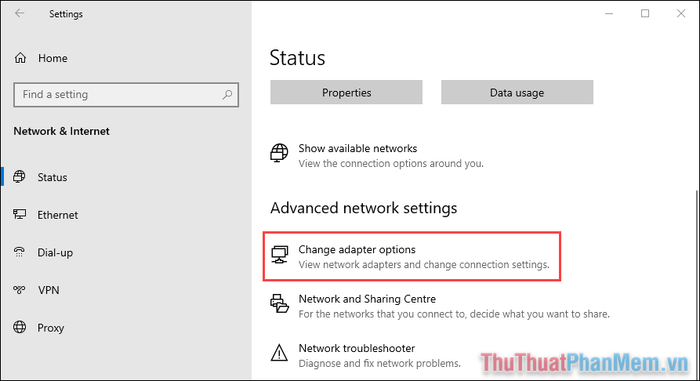
Bước 3: Tìm đến mục Ethernet, nhấp chuột phải và chọn Disable để ngắt kết nối mạng.
Sau khi ngắt kết nối mạng, hãy tiến hành kích hoạt lại Windows bằng key bản quyền hoặc phần mềm đã chuẩn bị. Việc tắt mạng Internet giúp quá trình kích hoạt diễn ra suôn sẻ hơn, đồng thời khắc phục hiệu quả lỗi trên máy tính.
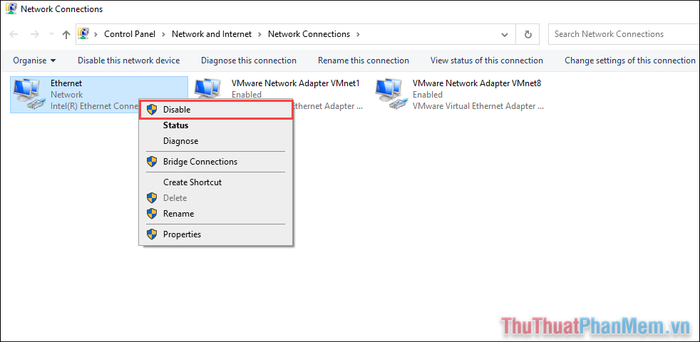
Bước 4: Sau khi hoàn tất kích hoạt bản quyền, nhấp chuột phải vào mục Ethernet và chọn Enable để khôi phục kết nối mạng và sử dụng bình thường.
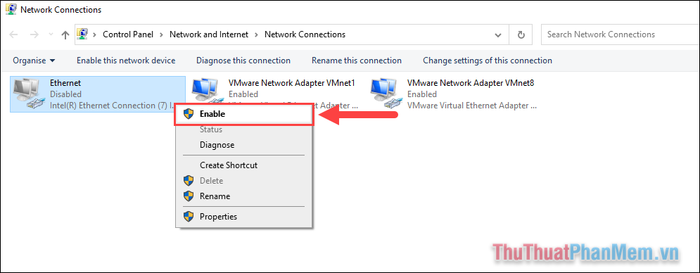
Khám phá phương pháp thay thế để kích hoạt Windows
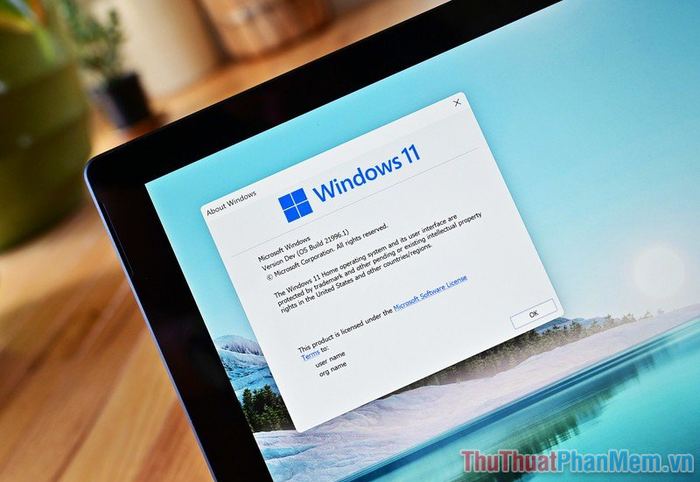
Nếu lỗi 0x803fa067 vẫn xuất hiện liên tục và các giải pháp trước đó không hiệu quả, hãy cân nhắc một phương án khác phù hợp hơn. Một trong những cách hiệu quả là cài đặt lại Windows 10/11 để khôi phục thiết lập mặc định và kích hoạt lại hệ điều hành từ đầu.
Bên cạnh đó, đừng bỏ qua khả năng key hoặc phần mềm kích hoạt Windows bị lỗi. Trong trường hợp này, hãy liên hệ nhà cung cấp để được hỗ trợ và tìm ra giải pháp phù hợp nhất.
Trong bài viết này, Tripi đã chia sẻ cách khắc phục lỗi 0x803fa067 khi kích hoạt Windows 10/11. Chúc các bạn thực hiện thành công!
Có thể bạn quan tâm

Top 11 Viên dầu cá bổ mắt và tăng cường sức khỏe tốt nhất trên thị trường

7 Vấn đề sức khỏe đôi mắt bạn cần cảnh giác

Hình nền giấy đẹp mắt

Top 6 showroom xe lướt đáng tin cậy và chất lượng hàng đầu tại TP. Hồ Chí Minh

Gold Miner - Trải nghiệm game đào vàng đầy lôi cuốn trên Android


